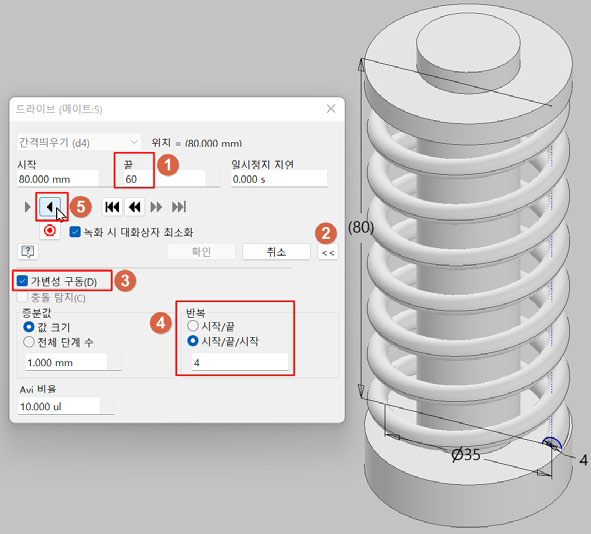1. 01.ipt를 작성합니다.
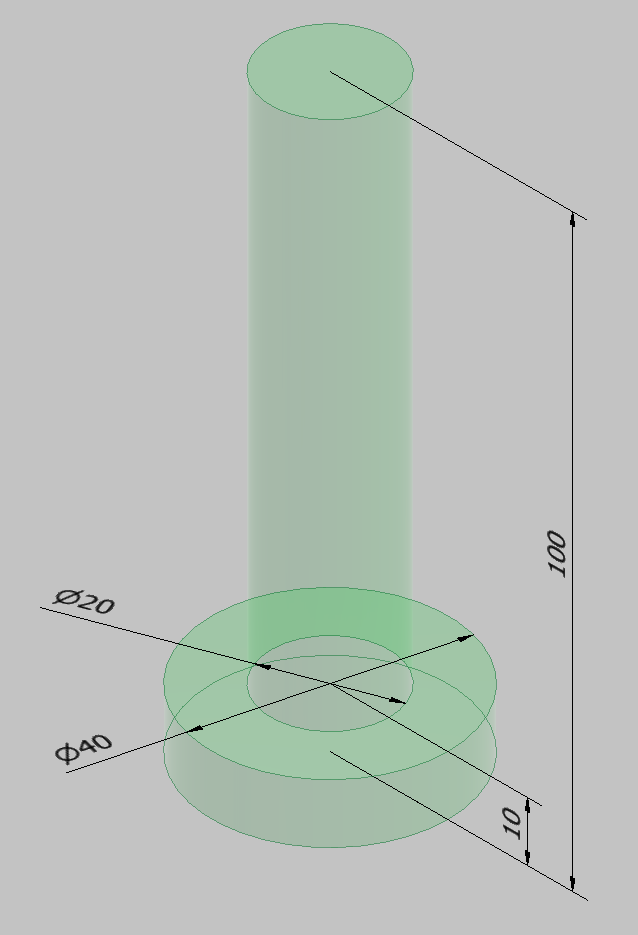
2. 02.ipt를 작성합니다.
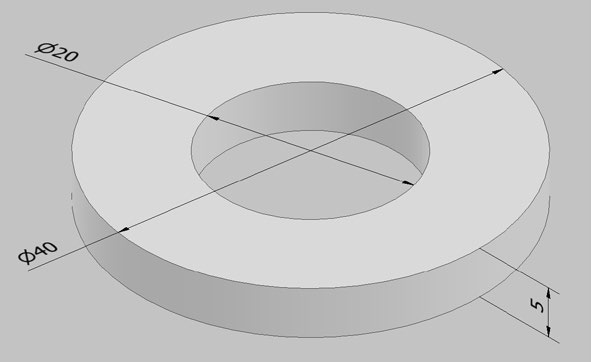
3. 부품-새로 만들기
[스프링.ipt를 작성]
XY 평면에 2D 스케치를 작성합니다.
중심선 1개, 구성선 3개, 연계 치수 1개
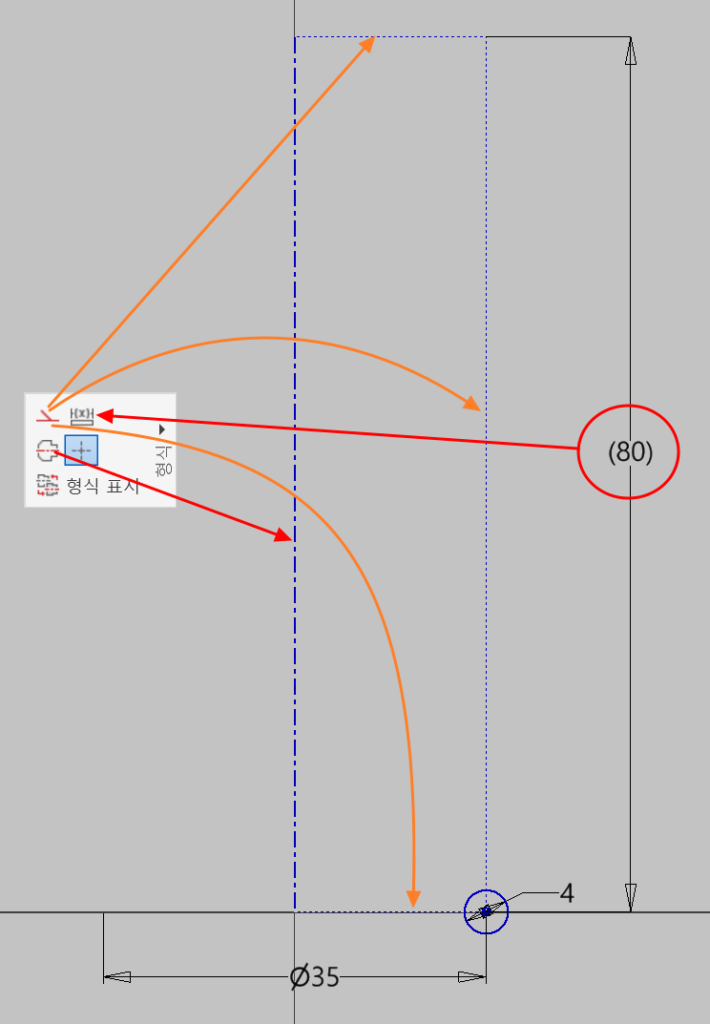
4. 모형 검색기에서 스케치1 피처를 마우스 우클릭하고, [가변]을 클릭합니다.
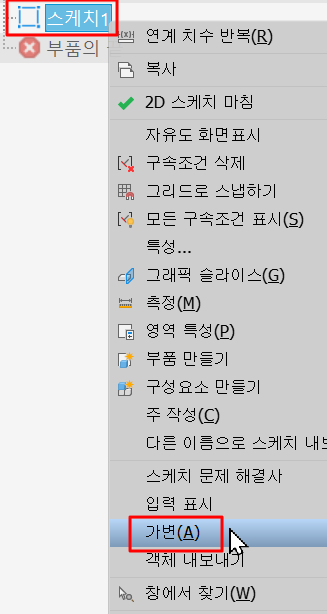
5. [스케치 마무리]를 클릭하고, 작성 패널에서 [코일]을 선택합니다.
- 방법: 회전 및 높이
- 회전: 7.5 입력
- 높이: 치수 80을 선택
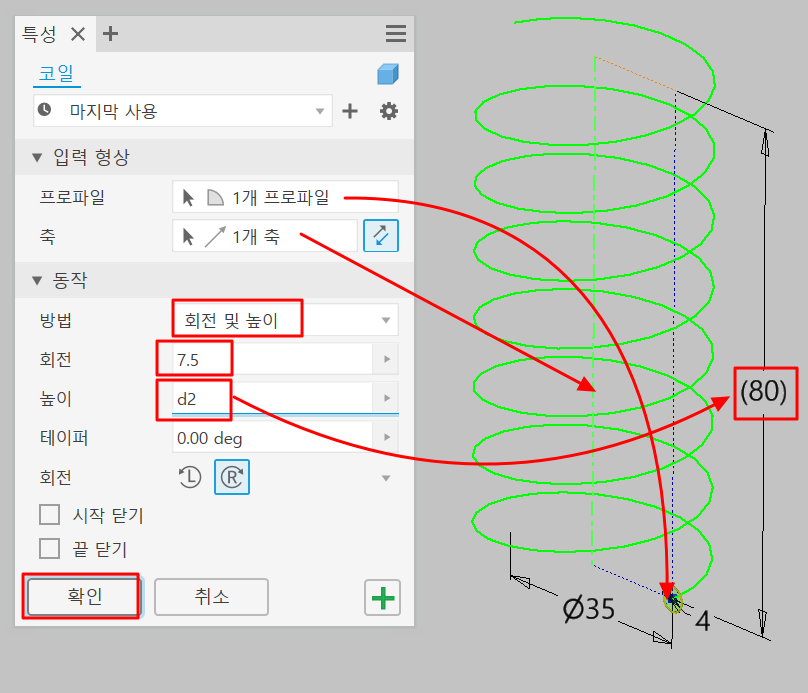
6. 코일 대화상자에서 [확인]을 클릭합니다.
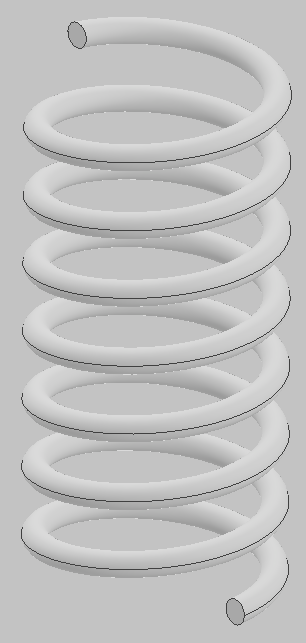
7. 스케치1 피처에서 마우스 우클릭하여 [가시성]을 클릭합니다.
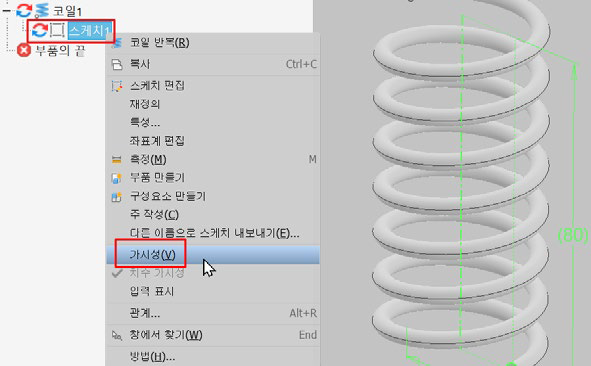
8. 작업 피처 패널에서 [평면]을 선택한 후, XZ 평면에 평행하고, 중심선의 끝점을 통과하는 작업 평면을 생성합니다.
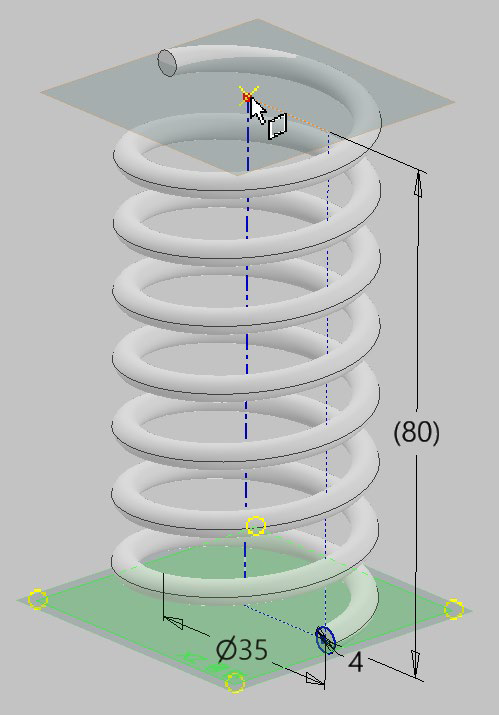
9. 8번에서 생성 된 작업 평면1을 선택한 후, 2D 스케치 시작을 누릅니다.
작성 패널에서 [절단 모서리 투영]을 클릭하고, [스케치 마무리]를 누릅니다.
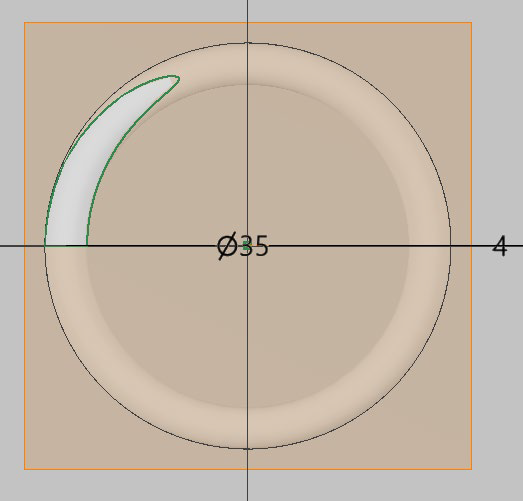
10. 작성 패널에서 [돌출]을 선택한 후, 출력은 [잘라내기]를 선택합니다.
대화상자에서 [확인]을 클릭합니다.
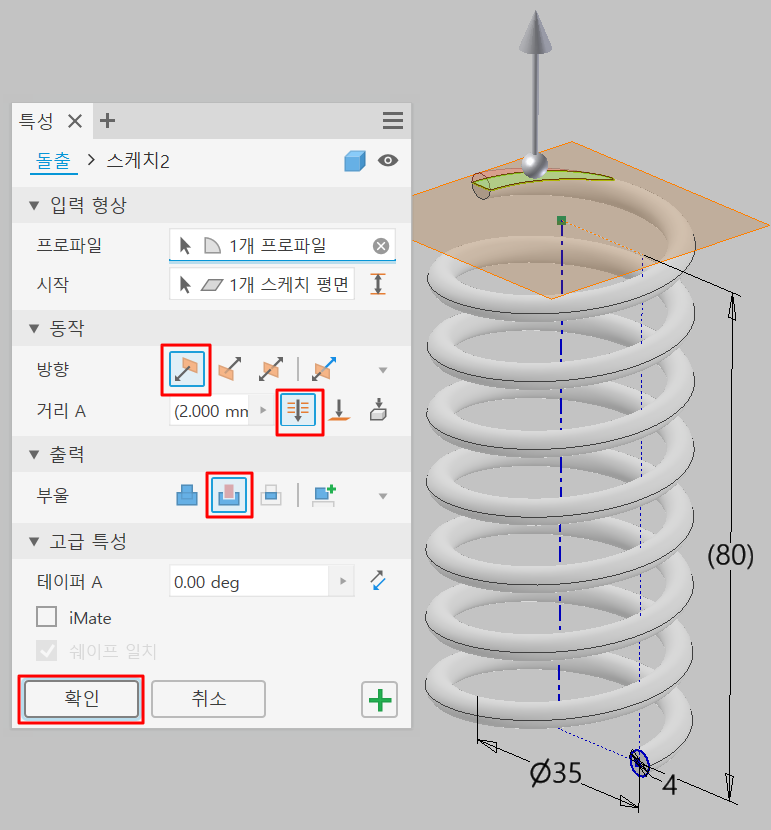
11. 위와 같은 방법으로, 아래 부분도 XZ 평면을 사용하여 잘라내기 합니다.
12. 스프링.ipt로 저장합니다.
13. 조립품 – 새로 만들기 [01.iam을 작성] 구성요소 패널에서 [배치]를 선택하고,
01.ipt를 [열기]합니다. 작업 화면에서 마우스 우클릭하여 [원점에 고정 배치]를 클릭합니다.
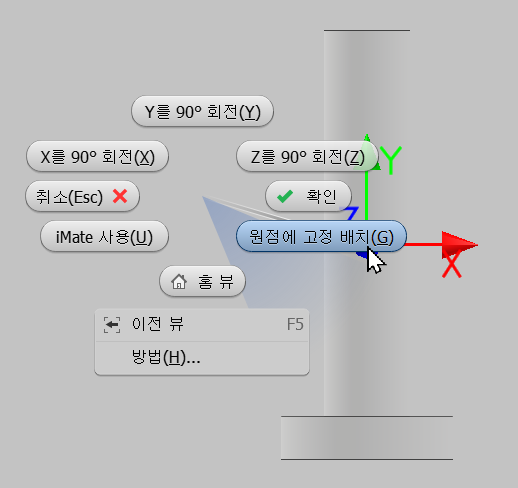
14. 구성요소 패널에서 [배치]를 선택하고, 02.ipt를 [열기]합니다.
작업 화면에서 마우스 좌클릭하여 부품을 배치합니다.
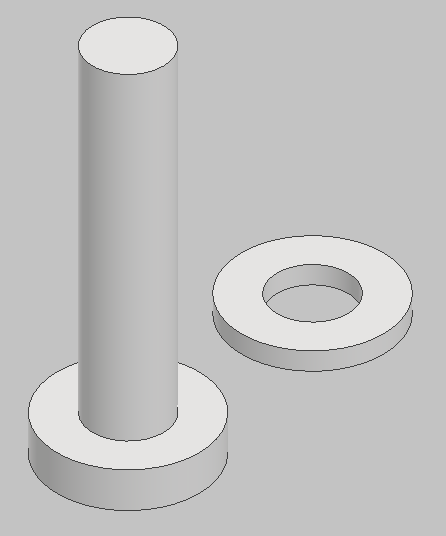
15. 관계 패널에서 [구속]을 선택합니다.
- 유형: 메이트
- 솔루션: 정렬
[확인]을 클릭합니다.
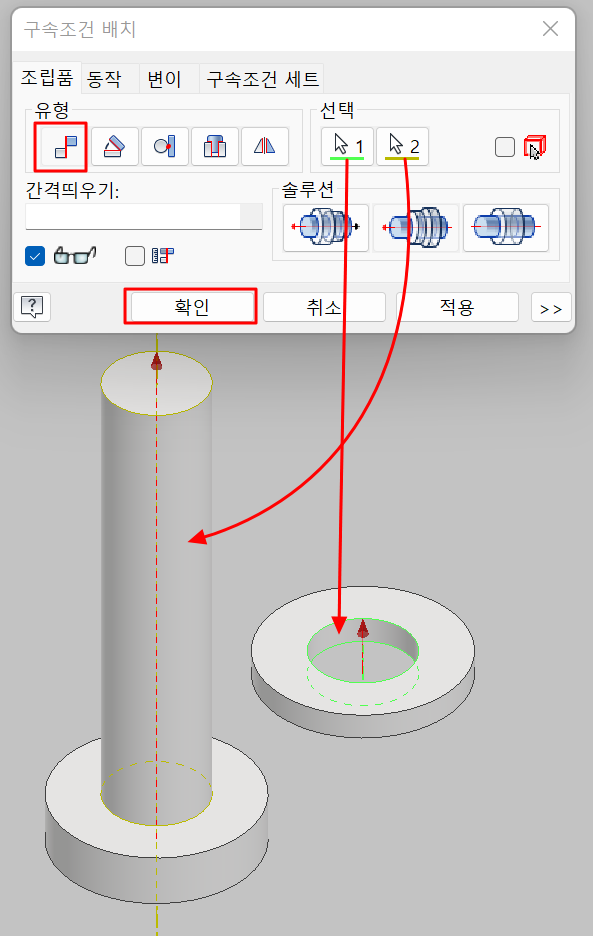
16. 구성요소 패널에서 [배치]를 선택하고, 스프링.ipt를 [열기]합니다.
작업 화면에서 마우스 좌클릭하여 부품을 배치합니다.
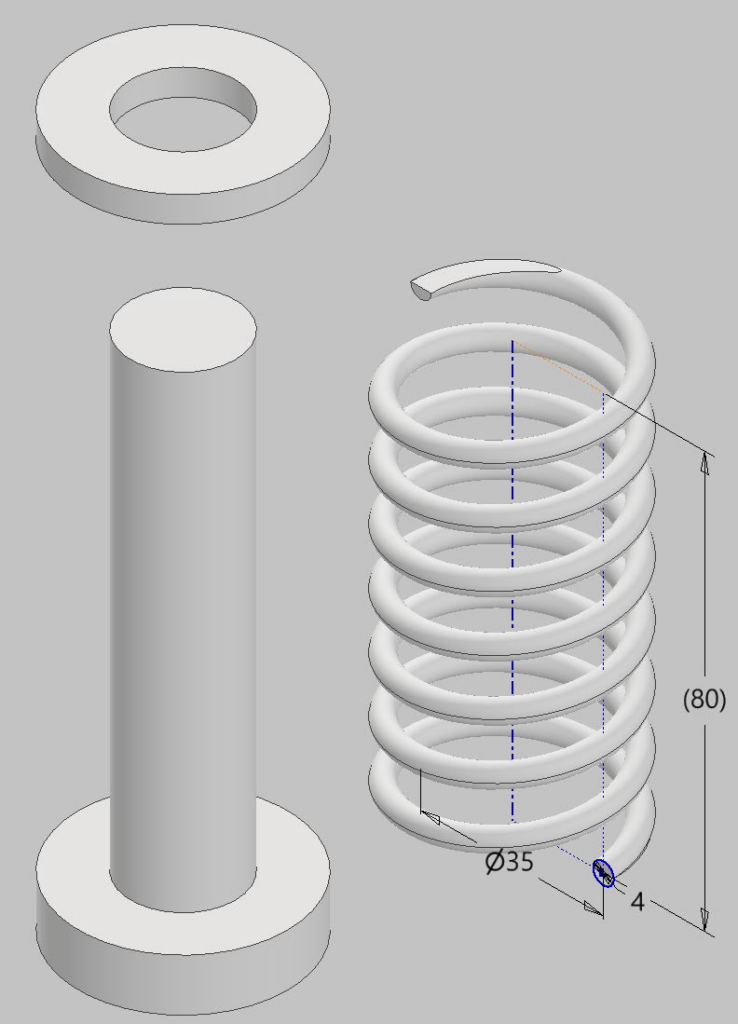
17. 모형 검색기에서 스프링 부품을 마우스 우클릭하여 [가변]을 클릭합니다.
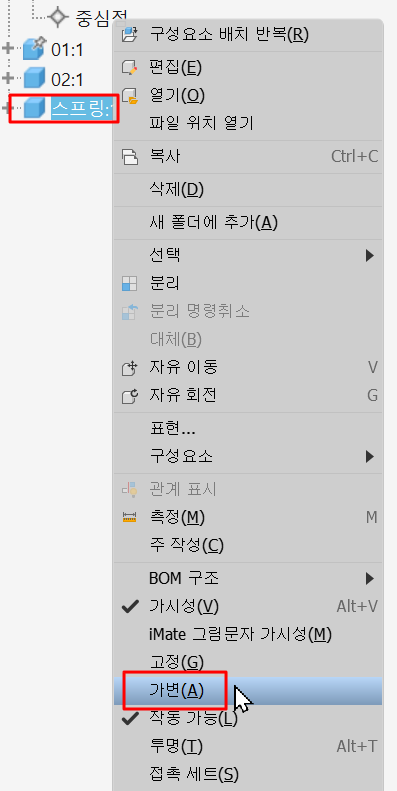
18. 관계 패널에서 [구속]을 선택합니다.
- 유형: 메이트
[적용]을 클릭합니다.
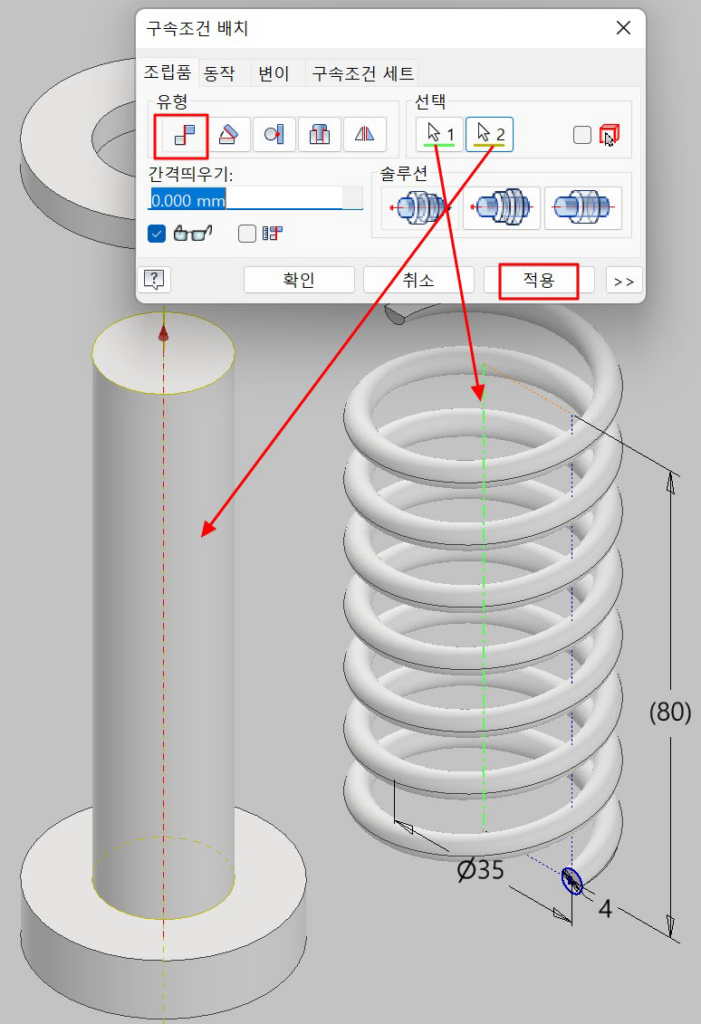
19. 아랫부분을 확대합니다.
- 유형: 메이트
[적용]을 클릭합니다.
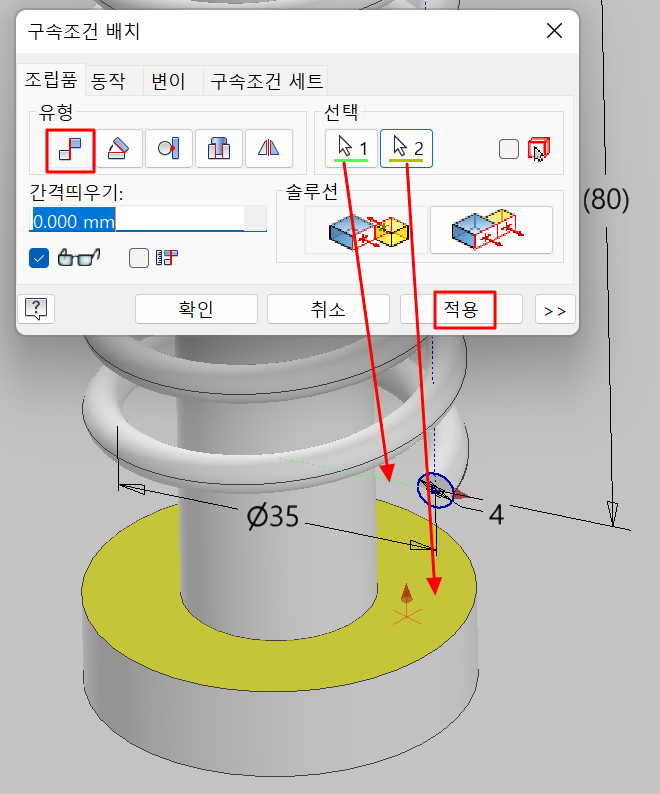
20. 윗부분을 확대합니다.
- 유형: 메이트
[적용]을 클릭합니다.
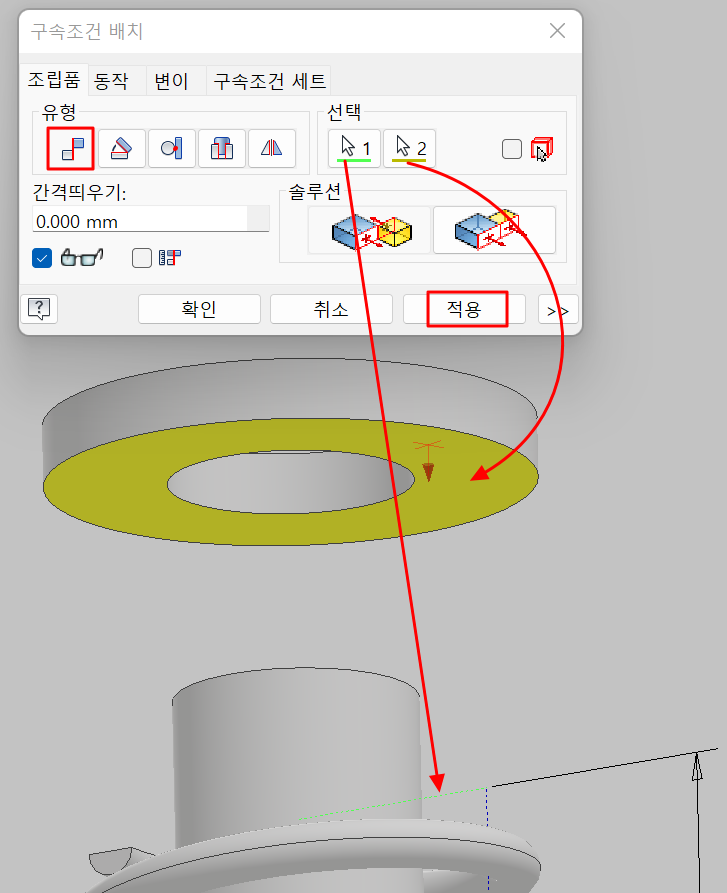
21. 구속조건 배치 대화상자에서 [간격띄우기 및 방향 예측] 박스를 선택합니다.
※ 다른 부품 조립시, 이 박스를 해제하여 주세요.
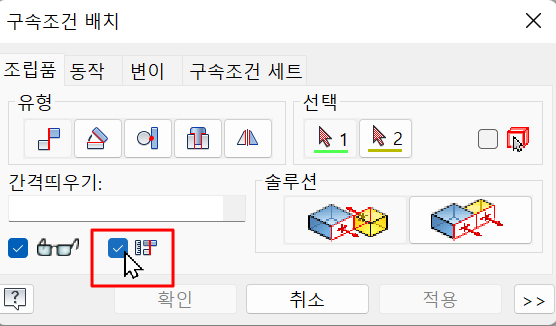
22. 01 부품의 윗면과 02 부품의 아랫면을 선택합니다.
- 유형: 메이트
[확인]을 클릭합니다.
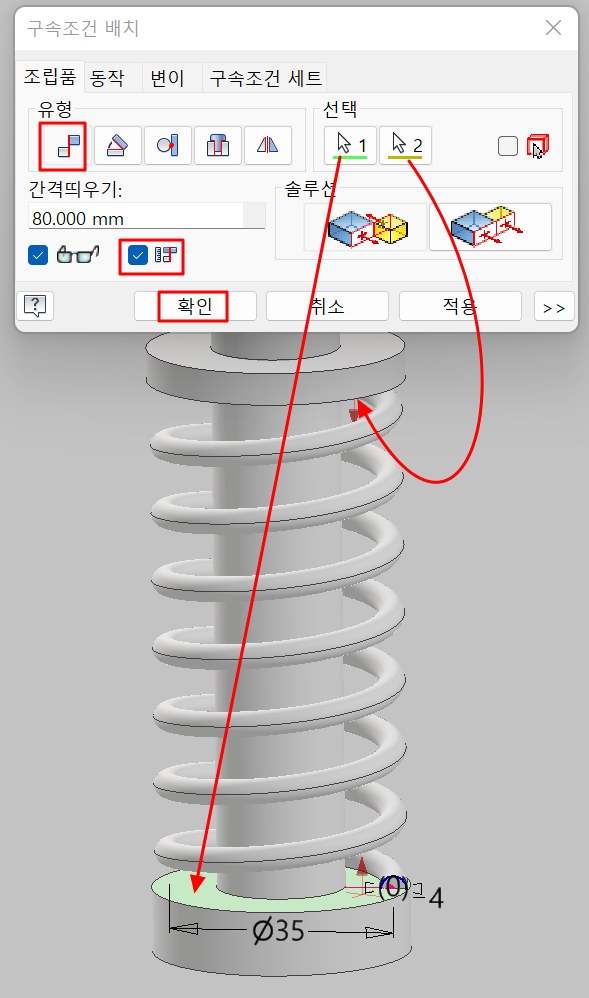
23. 모형 검색기에서 02 부품의 항목을 확장하고, 메이트:5(80.000 mm)에서 마우스 우클릭합니다.
이어서, 가변성 구동을 확인하기 위해 [드라이브]를 클릭합니다.
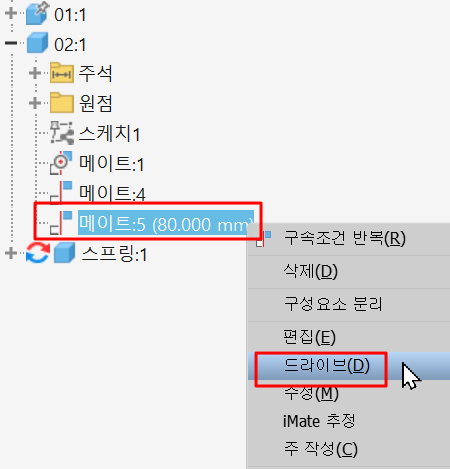
24. 드라이브 대화상자에서 스프링이 80mm에서 60mm로 압축하기 위해 끝 값으로 [60]을 입력합니다. [<<] 단추를 선택하고 [가변성 구동]을 선택합니다.
반복 옵션은 [시작/끝/시작]을 선택하고 [4]를 입력합니다.
[뒤로] 재생 버튼을 클릭하여 가변성 구동을 확인합니다.